Wyrównywanie głowicy drukującej
FAQ ID: 8200266200
Data wydania: 24 października 2008
Rozwiązanie:
Jeśli linie proste są drukowane krzywo lub rezultaty drukowania są niezadowalające, należy wyrównać głowicę drukującą.
Należy przygotować trzy arkusze zwykłego papieru formatu A4 lub Letter.
REFERENCE
- Wzór testu głowicy drukującej jest drukowany przy użyciu czarnego i niebieskiego atramentu.
- Aby anulować wyrównywanie głowicy drukującej, naciśnij przycisk HOME (POCZĄTEK) na ekranach wprowadzania wartości wyrównania pozycji głowicy.
1. Upewnij się, że zasilanie jest włączone.
2. Upewnij się, że w kasecie znajdują się trzy lub więcej arkuszy zwykłego papieru formatu A4 lub Letter.
3. Otwórz tacę delikatnie wyprowadzania papieru, a następnie wysuń przedłużenie tacy wyprowadzania papieru.
4. Wydrukuj wzór testu wyrównania głowicy drukującej.
(1) Wybierz pozycję Settings (Ustawienia)  na ekranie HOME (POCZĄTEK), a następnie naciśnij przycisk OK.
na ekranie HOME (POCZĄTEK), a następnie naciśnij przycisk OK.
(2) Wybierz pozycję Maintenance (Obsługa), a następnie naciśnij przycisk OK.
(3) Wybierz pozycję Manual head align (Ręczne wyrównanie głowicy), a następnie naciśnij przycisk OK.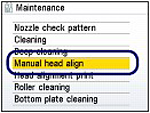
REFERENCE
- Aby wydrukować bieżące wartości ustawienia, wybierz funkcję Head alignment print (Wyrównywanie głowicy drukującej).
(4) Wybierz opcję Yes (Tak), a następnie naciśnij przycisk OK.
Zostanie wydrukowany pierwszy wzór wyrównywania głowicy drukującej.
(5) Po wyświetleniu komunikatu „Did the patterns print correctly?” („Czy wzory zostały wydrukowane prawidłowo?”) potwierdź prawidłowe wydrukowanie wzoru, wybierz opcję Yes (Tak), a następnie naciśnij przycisk OK.
Zostanie wyświetlony ekran pozwalający na wprowadzenie ustawienia pozycji głowicy.
5. Wyrównaj pozycję głowicy drukującej.
(1) Sprawdź wydrukowane wzory, a następnie za pomocą przycisku (lewego) lub
(lewego) lub  (prawego) wprowadź w kolumnie „A” numer wzoru, który ma najmniej zauważalne smugi.
(prawego) wprowadź w kolumnie „A” numer wzoru, który ma najmniej zauważalne smugi.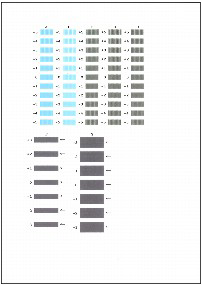
REFERENCE
Jeśli wybranie najlepszego wzoru sprawia trudności, należy wybrać wzór, przy którym pionowe i poziome smugi są najmniej widoczne.
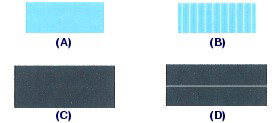
(A) Najmniej widoczne pionowe smugi
(B) Zauważalne pionowe smugi
(C) Najmniej widoczne poziome smugi
(D) Zauważalne poziome smugi
(2) Powtórz tę samą procedurę wprowadzania numeru wzoru dla każdej kolumny od „B” do „G”, a następnie naciśnij przycisk OK.
(3) Zatwierdź wyświetlony komunikat i naciśnij przycisk OK.
Zostanie wydrukowany drugi wzór wyrównywania głowicy drukującej.
(4) Sprawdź wydrukowane wzory, a następnie za pomocą przycisku  (lewego) lub
(lewego) lub  (prawego) wprowadź numer wzoru, w którym smugi są najmniej widoczne dla każdej kolumny od „H” do „Q”, a następnie naciśnij przycisk OK.
(prawego) wprowadź numer wzoru, w którym smugi są najmniej widoczne dla każdej kolumny od „H” do „Q”, a następnie naciśnij przycisk OK.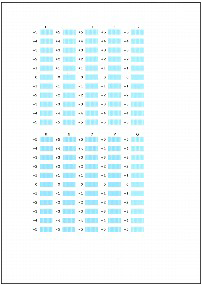
(5) Zatwierdź wyświetlony komunikat i naciśnij przycisk OK.
Zostanie wydrukowany trzeci wzór wyrównywania głowicy drukującej.
(6) Sprawdź wydrukowane wzory, a następnie za pomocą przycisku  (lewego) lub
(lewego) lub  (prawego) wprowadź numer wzoru, w którym paski są najmniej widoczne dla każdej kolumny od „a” do „j”, a następnie naciśnij przycisk OK.
(prawego) wprowadź numer wzoru, w którym paski są najmniej widoczne dla każdej kolumny od „a” do „j”, a następnie naciśnij przycisk OK.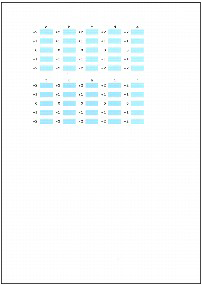
REFERENCE
Jeśli wybranie najlepszego wzoru sprawia trudności, należy wybrać wzór, przy którym poziome paski są najmniej widoczne.

(E) Najmniej widoczne poziome paski
(F) Widoczne poziome paski
Odpowiednie modele
- PIXMA MP620
- PIXMA MP620B